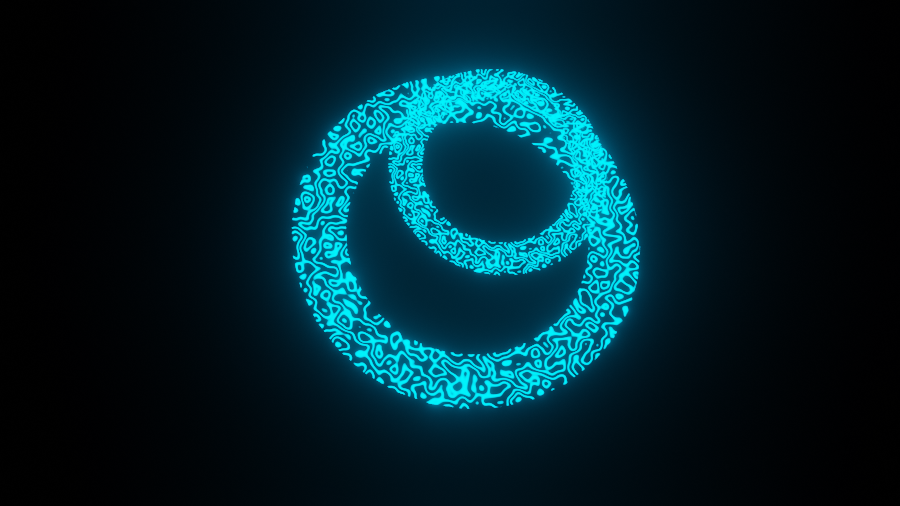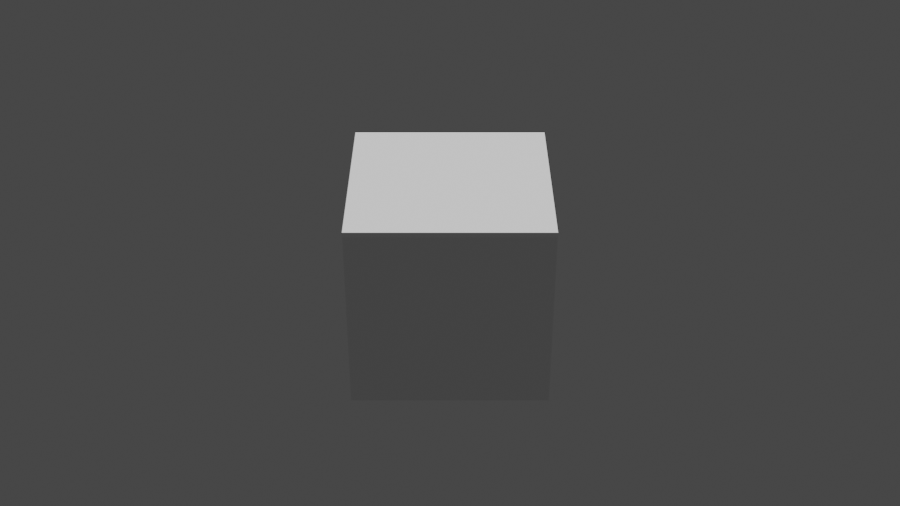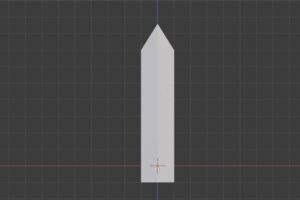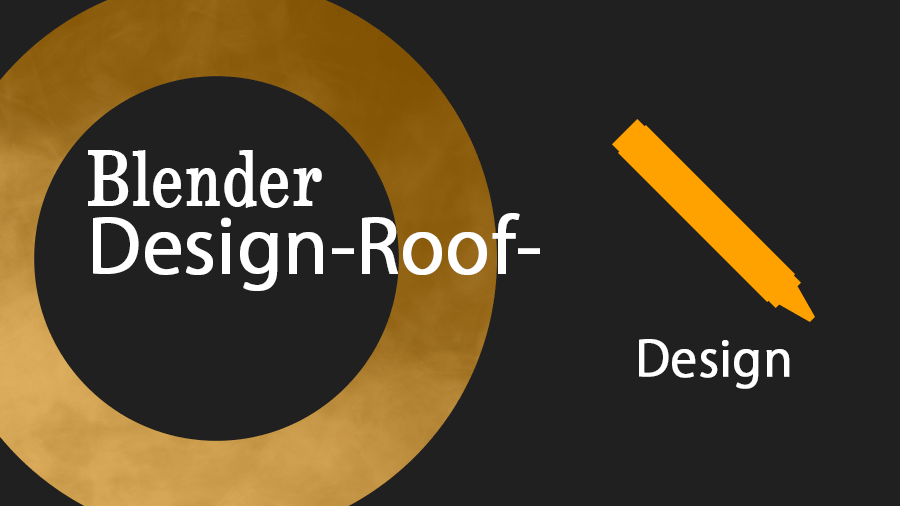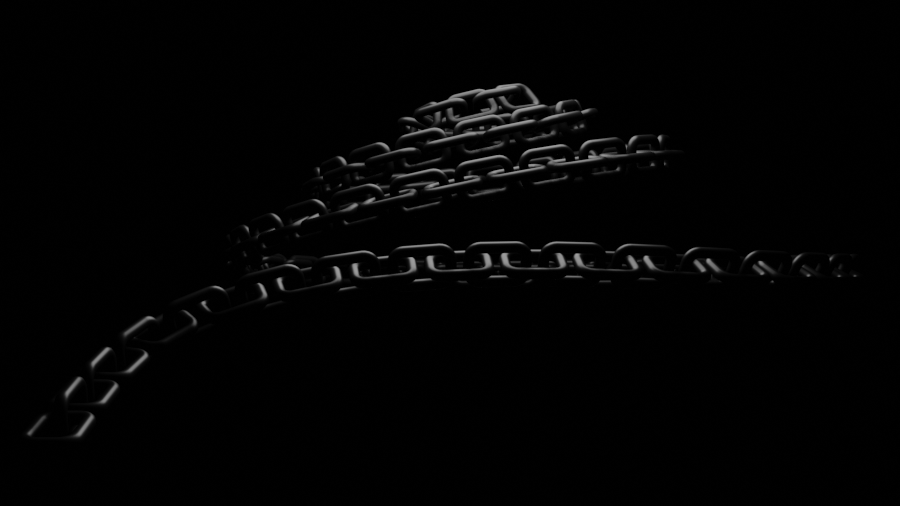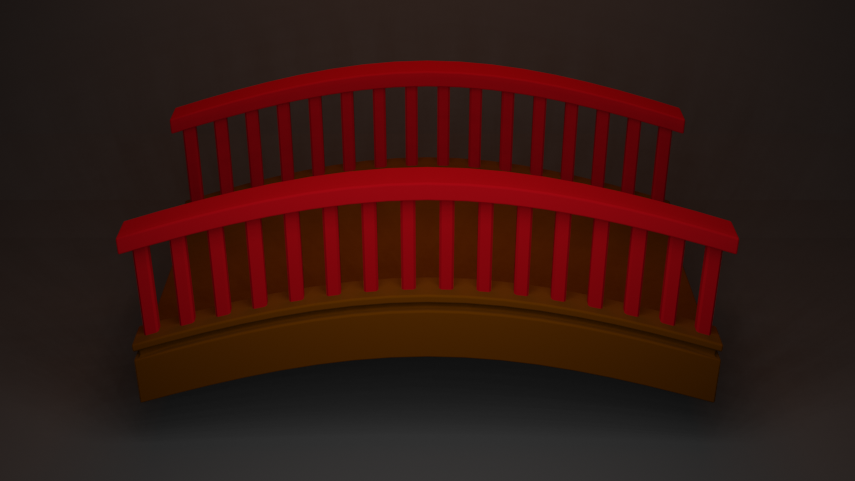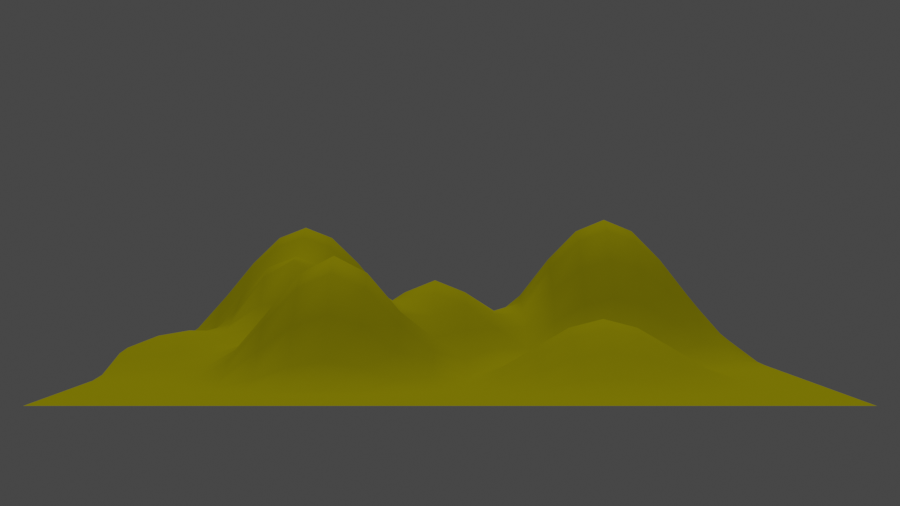Blenderでリングエフェクトを作成する方法をメモとして残したいと思います。
環境はWindowsでBlenderのバージョンは2.93.1を使用しています。
リングエフェクトを作る
追加からメッシュを選択し円を追加します。
円を追加したら編集モードでEを押してSで縮小させ下記画像のような形にします。
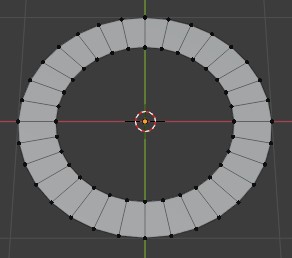
Shadingに移行し新規でマテリアルを追加します。
プリンシプルBSDFは使わないので削除しておきます。
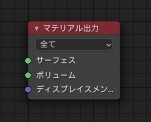
追加から、シェーダーミックスを追加し更に透過BSDFと放射を追加します。
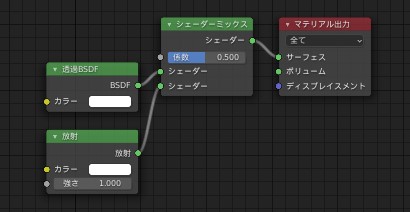
透過BSDFのカラーは黒に設定し、放射を使っているので出力プロパティにあるブルームにチェックを入れておきましょう。
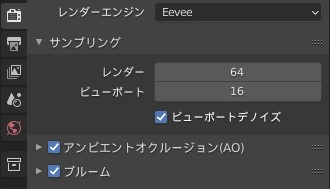
次に追加から波テクスチャを追加しシェーダーミックスの係数と波テクスチャの係数を繋げます。
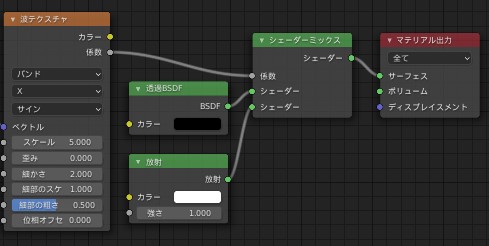
波テクスチャを追加しCtrl+Tでマッピングとテクスチャ座標を追加します。
この時、オブジェクトとベクトルでマッピングとテクスチャ座標を繋ぎます。
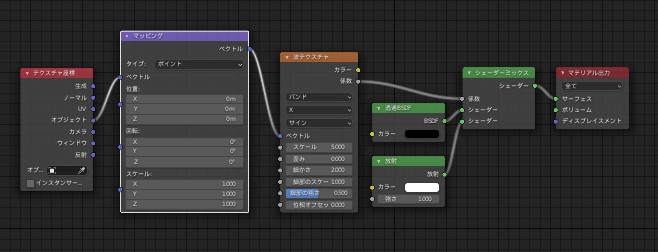
現在オブジェクトが直線状に縞模様になっているのでこれをリング状の縞模様にしていきます。
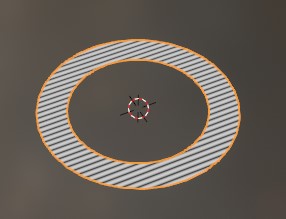
波テクスチャにある「バンドをリング」「XをZ」に変更します。
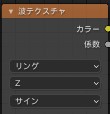
これでリング状に縞模様になりました!
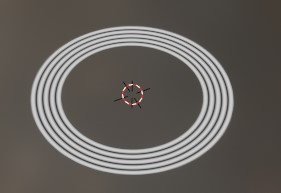
このままだとリング状に縞模様だけしかないので波テクスチャにあるスケールや歪み細かさなどの数値を変更しギザギザな線を作ります。
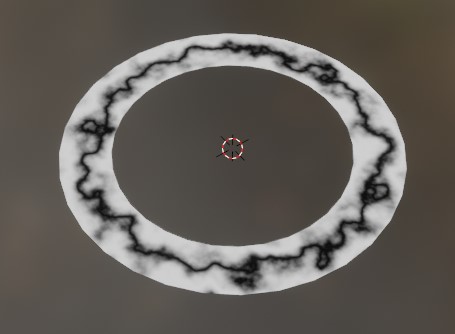
ある程度形が完成したら追加からカラーランプを追加しシェーダーミックスと波テクスチャの間に追加します。
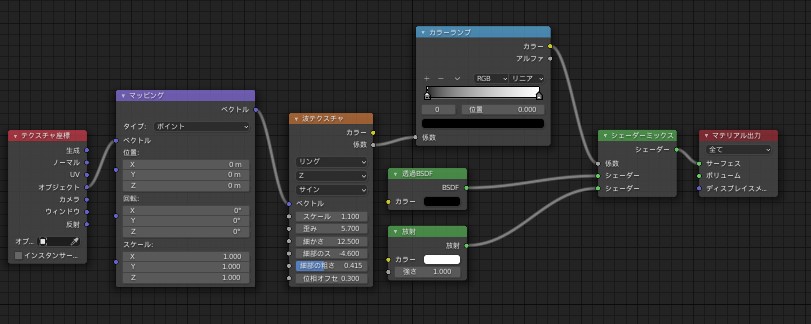
カラーランプを追加したら白と黒とで下記画像のようなグラデーションに設定します。
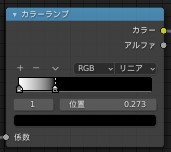
オブジェクトもこのような形になりました!
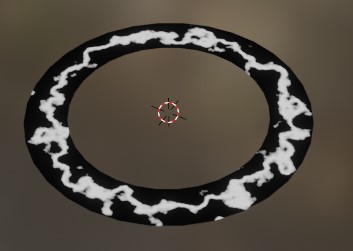
ここまで完成したら透過BSDFのカラーを白にします。
現在白と黒に分かれてますが黒部分を透過にしたいのでマテリアルプロパティにある設定からブレンドモードをアルファブレンドにします。
黒部分が消え透明になりました。
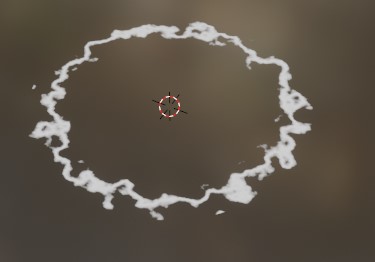
アニメーションを設定する
このままだと動きがないのでアニメーションを設定します。
マッピングの位置Xのところで右クリックをしキーフレームを挿入を押します。
タイムライン上の0秒にキーフレームが追加されます。
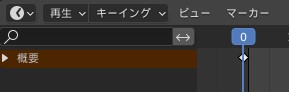
時間を少し進め位置Zの数値を1にしもう一度キーフレームを挿入します。
これで再生するとギザギザが動き出しました!
マッピングなどの数値を変更しキーフレームを追加することで簡単にエフェクトアニメーションを作ることが出来ます。
まとめ
今回は、YoutubeチャンネルのKev Bingeさんの動画を参考にさせていただきました!!
このやり方を覚えたらいろんなエフェクトに使えるので私もいろいろ作ってみたいと思います!!